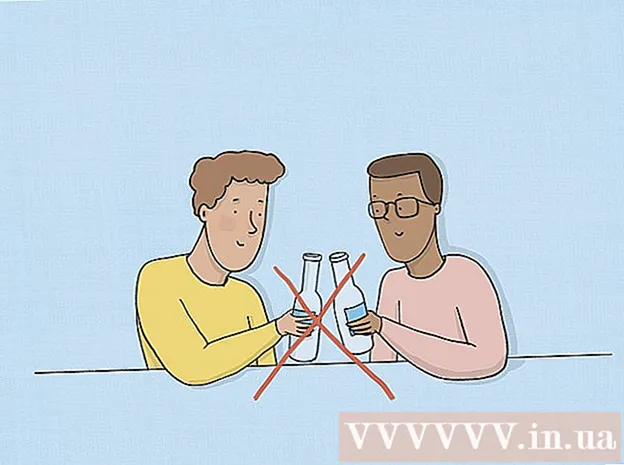著者:
Sara Rhodes
作成日:
11 2月 2021
更新日:
1 J 2024

コンテンツ
Adobe Premiere Proビデオエディターでビデオをトリミングして、フレームから不要な部分を削除する方法を学びます。トリミングツールは、[効果]メニューの[変換]セクションにあります。
ステップ
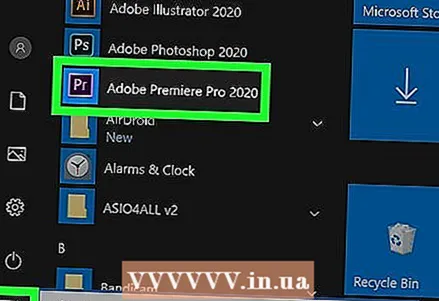 1 Adobe PremiereProを開きます。 これを行うには、紫色の背景にある「Pr」アイコンをダブルクリックします。
1 Adobe PremiereProを開きます。 これを行うには、紫色の背景にある「Pr」アイコンをダブルクリックします。 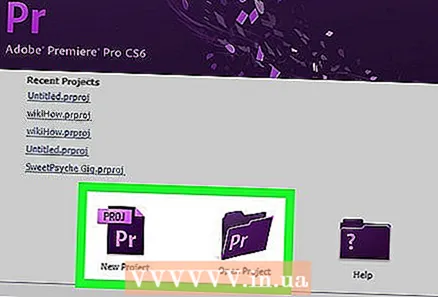 2 プロジェクトをAdobePremiereProで開きます。 これを行うには、次の手順に従います。
2 プロジェクトをAdobePremiereProで開きます。 これを行うには、次の手順に従います。 - 画面上部のメニューバーの「ファイル」をクリックします。
- [新規]をクリックして新しいプロジェクトを作成するか、[開く]をクリックして既存のプロジェクトを開きます。
- 必要なファイルを選択し、「開く」をクリックします。
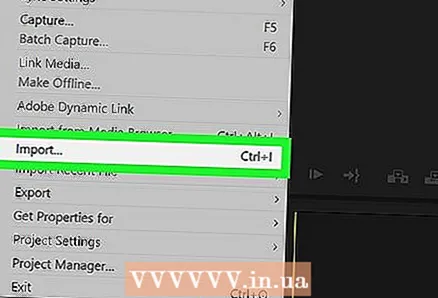 3 トリミングするビデオをプロジェクトにインポートします。 トリミングするビデオがまだプロジェクトに追加されていない場合は、そこにインポートします。これを行うには、次のようにします。
3 トリミングするビデオをプロジェクトにインポートします。 トリミングするビデオがまだプロジェクトに追加されていない場合は、そこにインポートします。これを行うには、次のようにします。 - 「ファイル」をクリックします。
- [インポート]をクリックします。
- インポートするビデオを選択します。
- [開く]をクリックします。
 4 目的のビデオをクリックして、プロジェクトパネルからタイムラインにドラッグします。 Adobe Premiere Proにインポートしたビデオは、[ライブラリ]タブの[プロジェクト]パネルに表示されます。プロジェクトパネルは通常、画面の左下隅にあり、タイムラインはそのすぐ右側にあります。
4 目的のビデオをクリックして、プロジェクトパネルからタイムラインにドラッグします。 Adobe Premiere Proにインポートしたビデオは、[ライブラリ]タブの[プロジェクト]パネルに表示されます。プロジェクトパネルは通常、画面の左下隅にあり、タイムラインはそのすぐ右側にあります。 - [プロジェクト]パネル、タイムライン、またはその他の必要なパネルが表示されない場合は、画面上部のメニューで[ウィンドウ]をクリックして、必要なパネルを確認します。
 5 ビデオをクリックして選択します。 ビデオはタイムラインで強調表示されます。
5 ビデオをクリックして選択します。 ビデオはタイムラインで強調表示されます。 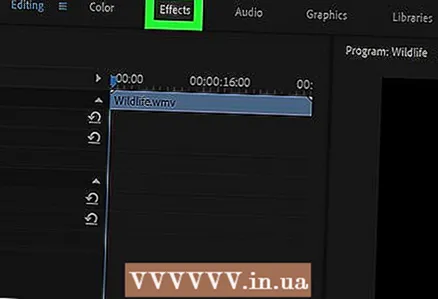 6 クリック 効果. これは、プロジェクトパネルの上部にあるタブです。エフェクトカテゴリのリストが表示されます。
6 クリック 効果. これは、プロジェクトパネルの上部にあるタブです。エフェクトカテゴリのリストが表示されます。  7 クリック
7 クリック  ビデオエフェクトの横。 この矢印の形をしたアイコンは、エフェクトのリストのビデオエフェクトの横にあります。ビデオエフェクトカテゴリのリストが表示されます。
ビデオエフェクトの横。 この矢印の形をしたアイコンは、エフェクトのリストのビデオエフェクトの横にあります。ビデオエフェクトカテゴリのリストが表示されます。 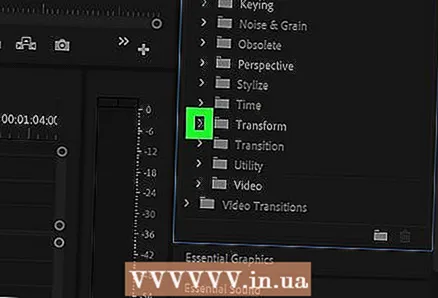 8 クリック
8 クリック アイテム「変換」の横。 この矢印の形をしたアイコンは、Transformフォルダーの横にあります。変換効果のリストが表示されます。
アイテム「変換」の横。 この矢印の形をしたアイコンは、Transformフォルダーの横にあります。変換効果のリストが表示されます。 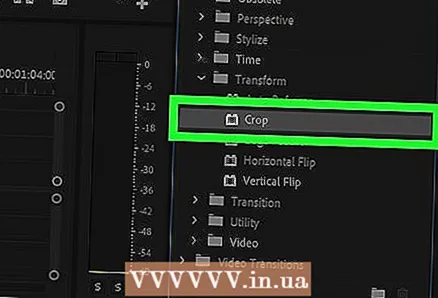 9 切り抜きツールをクリックして、タイムラインのビデオクリップにドラッグします。 このツールは、変換効果の1つです。これにより、左上のウィンドウに[エフェクトコントロール]タブが開きます。
9 切り抜きツールをクリックして、タイムラインのビデオクリップにドラッグします。 このツールは、変換効果の1つです。これにより、左上のウィンドウに[エフェクトコントロール]タブが開きます。 - または、プロジェクトパネルの上部にある検索バーに「切り抜き」と入力し、Enterキーを押してこの効果を見つけることもできます。
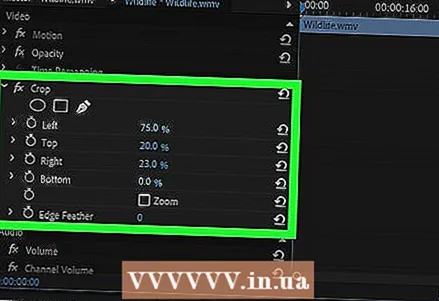 10 クリップの境界を設定します。 これを行うには、[効果コントロール]タブのコントロールを使用して、左、右、上、下の横にある数値をクリックしてドラッグします。これらの値を増やすと、ビデオの対応する側に黒い境界線が追加され、減らすと削除されます。パーセンテージをクリックしてドラッグして変更するか、ダブルクリックして独自のパーセンテージを指定できます。
10 クリップの境界を設定します。 これを行うには、[効果コントロール]タブのコントロールを使用して、左、右、上、下の横にある数値をクリックしてドラッグします。これらの値を増やすと、ビデオの対応する側に黒い境界線が追加され、減らすと削除されます。パーセンテージをクリックしてドラッグして変更するか、ダブルクリックして独自のパーセンテージを指定できます。 - 左、右、上、または下の横の値0%は、側面が切り取られていないことを意味します。
- [エフェクトコントロール]タブの[エッジブラー]の横の数字を大きくすると、ビデオのトリミング境界線がぼやけます。
- [拡大]チェックボックスをオンにすると、トリミングされたビデオの表示部分が拡大され、プレビューペイン全体に表示されます。
- 低解像度のビデオを拡大すると、ぼやけたりピクセル化したりする可能性があります。